Como Comenzar un Blog con WordPress en SiteGround

“Esta publicación contiene enlaces de afiliados, lo que significa que si eliges hacer clic y hacer una compra, recibiré una pequeña comisión sin costo para usted. También fui compensado por crear esta publicación, aunque todas las opiniones son mías “
La principal misión de este blog es darte la información y las herramientas para que crees tu misma tu propio blog, sin tener que contratar a nadie para que te diseñe tu página web o tengas que invertir cientos de $ en ello.
Son instrucciones fáciles que puedes seguir sin tener conocimientos previos de programación o diseño web, y si tienes alguna duda en cualquier momento puedes escribirme a mi correo mafe@blogespaciocreativo y con gusto te ayudaré.
Toda la información que te compartiré aquí yo lo hice paso a paso para crear Blog Espacio Creativo y por eso te puedo decir que sí es posible hacerlo uno mismo.
Puedes abrir esta página y luego seguir las indicaciones que compartiré a continuación.
¿Por qué Comenzar un Blog en SiteGround?
Iniciar un blog no tiene porque ser algo costoso. Siempre hay que verlo como una inversión, sobre todo porque te abrirá un camino lleno de oportunidades para monetizar tu blog, algo que creando tu blog en una plataforma gratuita no tendrás.
Con SiteGround puedes comenzar tu blog por $3.95 al mes. Y estoy segura que al comenzar a monetizar tu blog ese monto invertido en tu hosting lo vas a recuperar muy fácilmente. Por eso te recomiendo que utilices SiteGround para alojar tu blog.
Además de una excelente atención al cliente es de los servicios más económicos que puedes conseguir y puedes estar seguro que tu blog está en buenas manos.
Yo utilizo la versión en ingles de la página web, pero también la tienen en español. Puedes revisarla AQUÍ. En caso de que la utilices en inglés y tengas que comunicarte con el servicio técnico y lo prefieres en español, puedes solicitar a alguien que te ayude en tu idioma.
Igual siempre recuerda que puedes escribirme a mafe@blogespaciocreativo.com por cualquier duda o pregunta, aquí estoy para ayudarte.
Ventajas de Pagar por tu Hosting
- Si quieres ganar dinero con tu blog, monetizarlo de cualquier forma posible, vas a querer tener tu propio dominio y hosting.
- Puedes manejar tus propios anuncios, enlaces de afiliados, publicidad directa, etc.
- Siempre vas a parecer mucho más profesional con tu propio nombre de dominio y tu hosting que si lo tienes bajo una página gratuita.
- Ademas de eso, te abrirá muchas puertas de anunciantes o empresas que estén interesados en tu negocio.
- Es fácil de usar. Cualquiera puede crear un blog en WordPress y SiteGround te lo hace aún más fácil, porque cuentas con su servicio técnico 24/7 que te ayudará en lo que necesites.
- Con SiteGround tienes 30 días de garantía. Si no estás conforme con el servicio o crees que esto del blogging no es para ti, te devuelven el dinero.
- Como proveedor de hosting te ofrece en el plan más básico, las mismas características técnicas que tienen los planes más avanzados para que comiences con todas las ventajas con las que cuentan páginas web más grandes.
Por qué Utilizar WordPress para Crear tu Blog
A modo de anécdota quiero confesarte algo. Yo hice una especialización en diseño web al finalizar la universidad (por si no lo sabes soy Licenciada en Diseño Gráfico) Pero ojo, eso fue hace más de 10 años…
En esos estudios me enseñaron a montar páginas web en programas especialmente diseñados para ellos como Dreamweaber, Firefox, etc (los que conocen estos programas saben de lo que estoy hablando). También nos dieron una introducción a lenguaje HTML. Al terminar esos estudios hice unas cuantas páginas web, que si bien tenía el conocimiento, debes invertir mucho tiempo en diseño, programación, diagramación y dinero si no sabes hacer alguno de esos pasos.
No estoy negando que un diseño personalizado te da MUCHO como marca, como empresa o como negocio. Pero no todo el mundo que quiere emprender su propio negocio tiene el dinero para invertir en un diseñador gráfico para crear una página web personalizada.
Y WordPress te da tantas herramientas para personalizar tu página web que no vas a creer lo fácil que es plasmar tu personalidad en ella.
Hace poco más de dos años comencé por mi cuenta a investigar sobre WordPress y leyendo mucho sobre blogging, la mayoría de las personas que ya tienen sus blogs aconsejan comenzar teniendo tu propio dominio y tu hosting.
Si ya tienes tu blog en alguna plataforma gratuita como Blogger o WordPress.com no importa, siempre puedes hacer la migración a tu propio hosting como SiteGround y descubrir todas las ventajas que ya te mencioné.
Lo que te quiero decir, es que como diseñadora gráfica sé de diseño de páginas web y sé lo complejo que puede ser, pero cuando comienzas a utilizar WordPress te das cuenta que es muy sencillo y que no se necesita de un conocimiento previo para lograr crear tu propia página web.
Cómo Comenzar con WordPress en SiteGround
1. Nombre de Dominio
Para comenzar hay que elegir nuestro dominio. El nombre de nuestra página web o blog. En este post puedes ver algunos consejos para elegir tu nombre de dominio. Sé que es un momento decisivo e importante pero es preferible pensarlo un poco antes de reservar cualquier nombre y luego arrepentirse. Te recomiendo tomar en cuenta estos puntos:
- Un nombre claro, que sea entendible (no importa el idioma en que lo utilices).
- No debe ser muy largo.
- Que lo puedas deletrear fácilmente.
- Si no estas seguro del nombre, siempre puedes optar por tu propio nombre.
Aquí puedes revisar si el nombre que elegiste esta disponible para tu reserva y si no lo está SiteGround te muestra diferentes opciones disponibles. El costo del dominio es un costo anual que se renueva cada año, por lo que ese monto también se convierte en menos de $1.5 cada mes, es decir nada significativo. Si ya tienes reservado tu dominio con otro proveedor también puedes transferirlo totalmente gratis.
2. Reserva tu Hosting
Cualquier plan que escojas tiene un precio especial por el primer año del servicio.
El Plan StartUp pagas un precio muy atractivo de $4.99/mes + el dominio gratuito = $59.88/primer año. Un precio verdaderamente atractivo como única inversión para comenzar tu blog.
Si ya tienes más experiencia o tienes varias páginas web que administrar o mayor tráfico en tu blog, te recomiendo el plan GrowBig que te da más espacio en el servidor y mayor cantidad de visitas. En este plan sólo pagaras $7.99/mes + dominio gratuito = para un total de $95.88 por el primer año.
Y el tercer plan de SiteGround ya para páginas web con un súper tráfico y que contiene algunas características técnicas extras más avanzadas, harás la inversión de $14.99/mes + dominio gratuito = $179.88/primer año. Toma en cuenta que esos precios son por el servicio de 12 meses. Si puedes hacer la inversión del hosting por 24 o 36 meses, ese precio inicial te beneficiaría por 24 o por 36 meses depende del caso lo que es una excelente opción.
Realmente el plan que necesites siempre será una muy buena inversión. Un monto recuperable rápidamente con la monetización de tu blog y si tomas en cuenta que será la única inversión que debes hacer para iniciar tu blog, vale la pena.
Paso a Paso para Comprar tu Hosting
- Ir a la página web de SiteGround
- Hacer click en SEE PLANS.
- Escoger el plan de tu preferencia.
- Escribir el nombre de dominio.
- Colocar la información que te piden para crear tu cuenta de cliente e información de pago.
- Seleccionar cantidad de meses que tomarás el servicio.
- Marcar las últimas casillas que se refieren a las políticas de la empresa y si quieres recibir información periódica de SiteGround.
- Proceder a realizar el pago.
Si tienes tu dominio reservado con otro proveedor debes conectar tu dominio hacia SiteGround o hacer la transferencia completa de administración hacia SiteGround lo que es completamente gratis. Luego continuarás renovando el dominio a través de SiteGround.
Conecta tu Dominio a SiteGround
- Entrar en tu perfil en el proveedor del dominio.
- Confirmar que tu dominio no está bloqueado para modificar sus DNS.
- Cambiar o solicitar al servicio técnico modificar los DNS de tu dominio.
- En la Zona de cpnel tienes la información de los DNS que necesitas cambiar (cuadro rojo de la siguiente imagen) Al panel de control de tu hosting ingresas en http://tudominio.com/cpanel y los datos de tu cuenta de SiteGround.
- Luego de hacer el cambio de los DNS, debes esperar entre 24 a 72 horas hasta que los DNS hayan sido modificados completamente y tu dominio este conectado completamente a tu hosting en SiteGround.
Si no conoces esta parte técnica, comunícate con el servicio técnico de tu proveedor de dominio y pide ayuda. Esta parte es muy sencilla para ellos y seguramente se solucionará muy rápido.
3. Instalación de WordPress en SiteGround
Instalar WordPress es la parte más fácil de todo este proceso.
- Debes entrar al panel de control de tu hosting, ya sea por tu usuario y contraseña de SiteGround o a través de http://tudominio.com/cpanel .
- Si lo haces por tu cuenta de SiteGround, debe buscar el botón rojo de Go to cPanel en la pestaña My Accounts.
- Dentro del cPanel, busca la sección AUTOINSTALLERS / Softaculous.
- Selecciona WordPress.
- En esta sección te recomiendo que no modifiques nada que no conozcas. Lo que puedes cambiar sin ningún riesgo de algún cambio importante es la sección de la contraseña, el correo principal y el idioma en el que deseas manejar WordPress.
- Puedes indicar en Quick Instal, que sólo te va a dejar modificar la contraseña. Igual todo lo demás puedes cambiarlo una vez dentro de WordPress.
- No es necesario elegir ninguna plantilla ni los plugins en este momento.
- Si no te sientes segura en la instalación de WordPress con estos pasos, siempre puedes pedir ayuda. En este post (en la sección Instala WordPress, al final) explico con más detalle paso a paso como pedir al servicio técnico que instale WordPress por ti en tu servidor.
Puede ser mucha información junta, pero ten por seguro que si puedes hacerlo. Sabes que siempre puedes escribirme a mafe@blogespaciocreativo.com y con gusto te ayudaré.
Déjame un comentario si te sirvió este post y compártelo con alguien que sepas que lo necesite.
También te puede interesar
6 Últimas Actualizaciones de Pinterest
“Esta publicación contiene enlaces de afiliados, lo que significa que si eliges hacer clic y hacer una compra, recibiré una pequeña comisión sin costo para usted. También fui compensado por crear esta publicación, aunque todas las opiniones son mías “Así como sucede...
Nuevas Funciones en Tailwind
“Esta publicación contiene enlaces de afiliados, lo que significa que si eliges hacer clic y hacer una compra, recibiré una pequeña comisión sin costo para usted. También fui compensado por crear esta publicación, aunque todas las opiniones son mías “Como plataforma...
30 Primeros Días de tu Blog
“Esta publicación contiene enlaces de afiliados, lo que significa que si eliges hacer clic y hacer una compra, recibiré una pequeña comisión sin costo para usted. También fui compensado por crear esta publicación, aunque todas las opiniones son mías “Recibo muchas...
Si te gustó, compártelo…

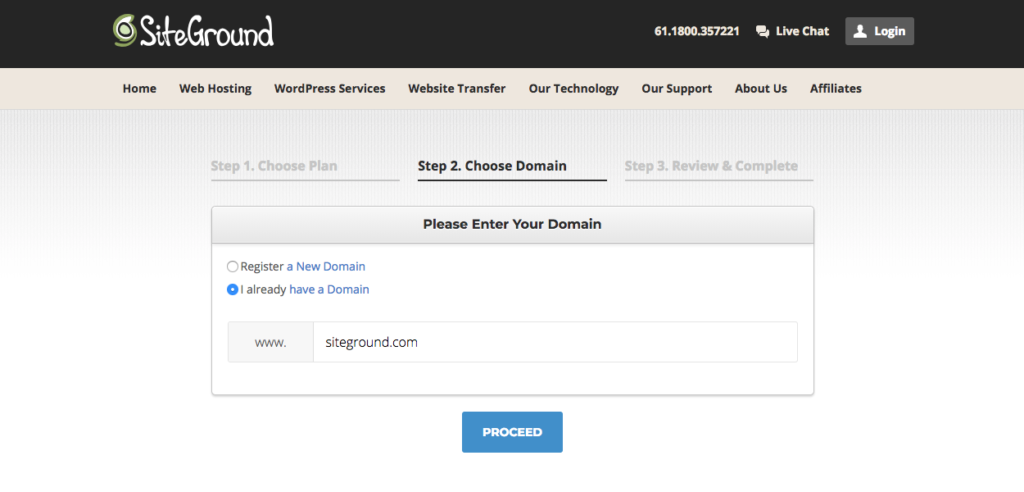
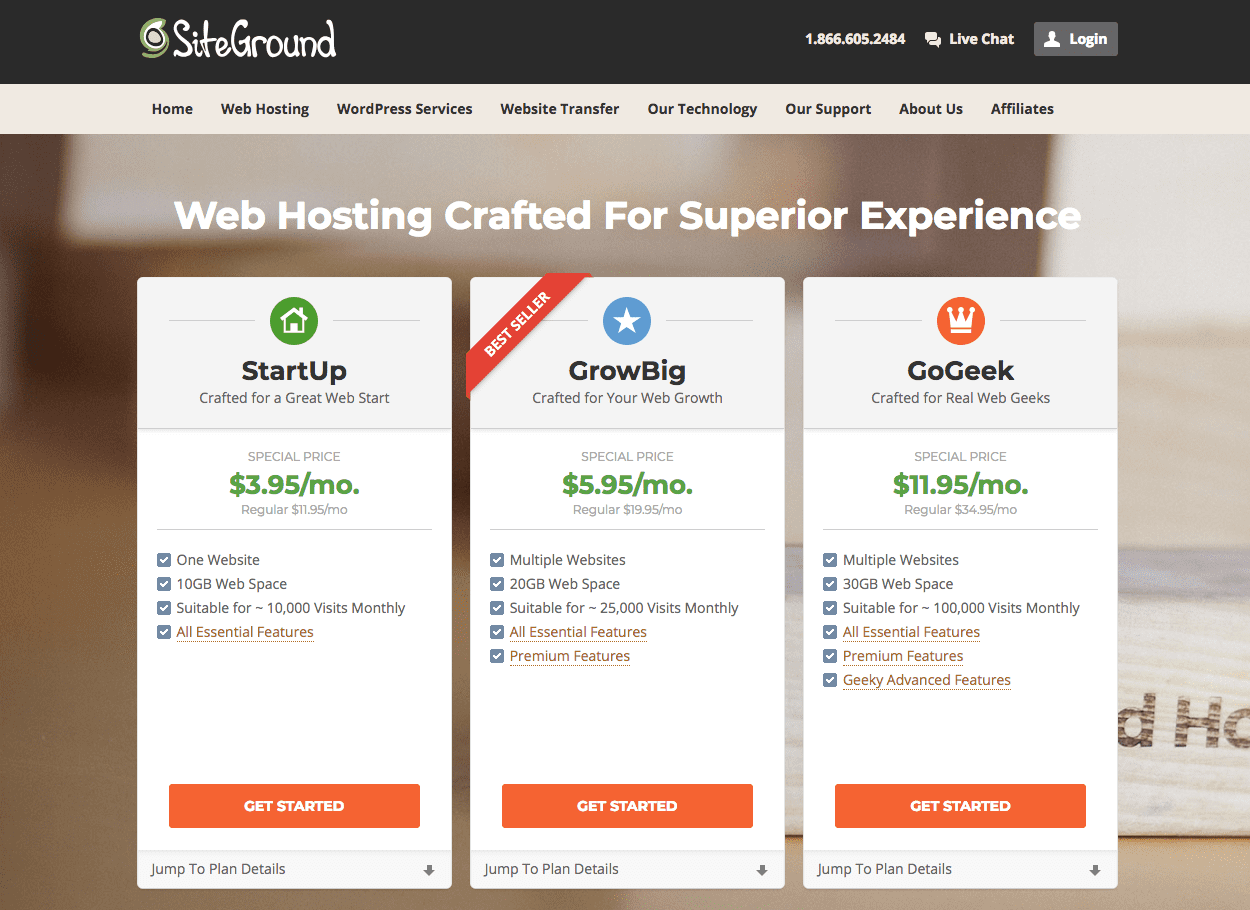
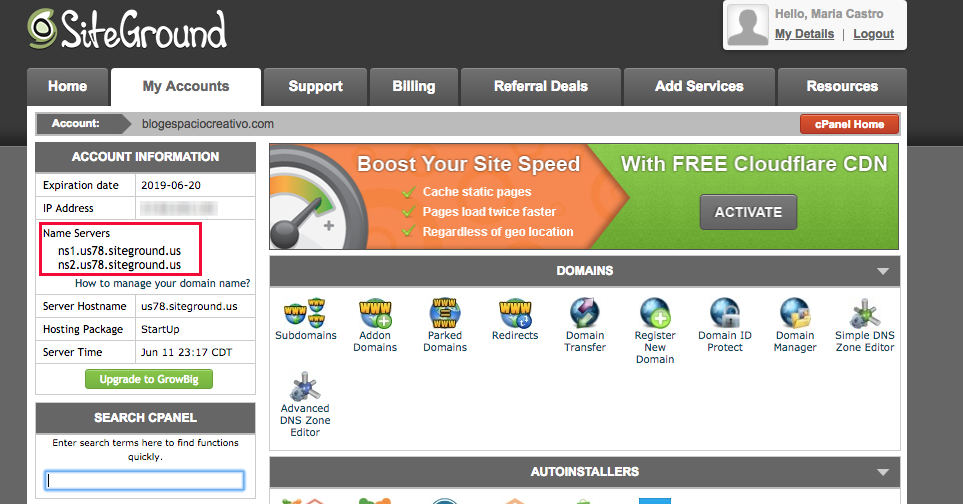
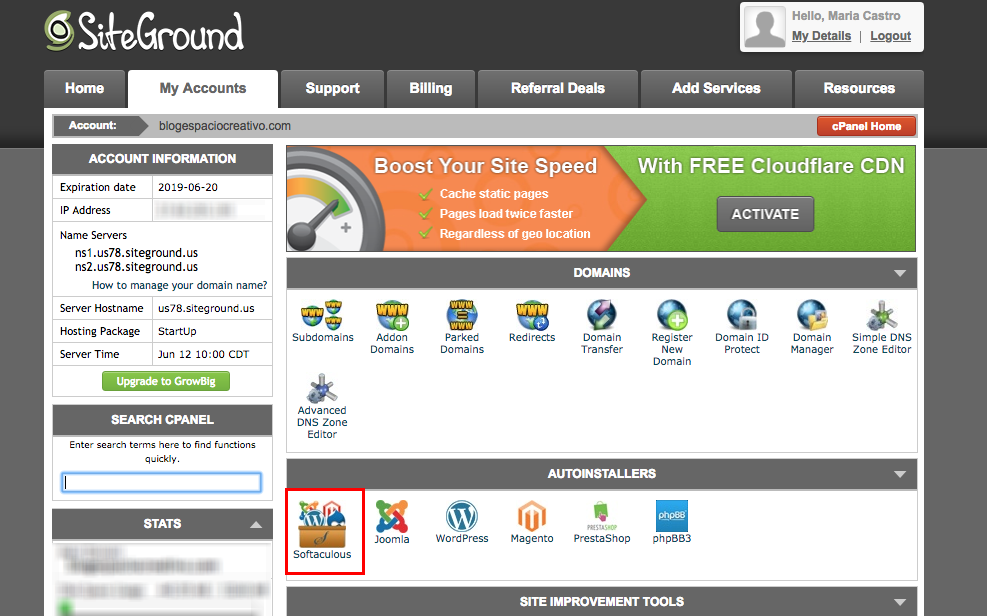
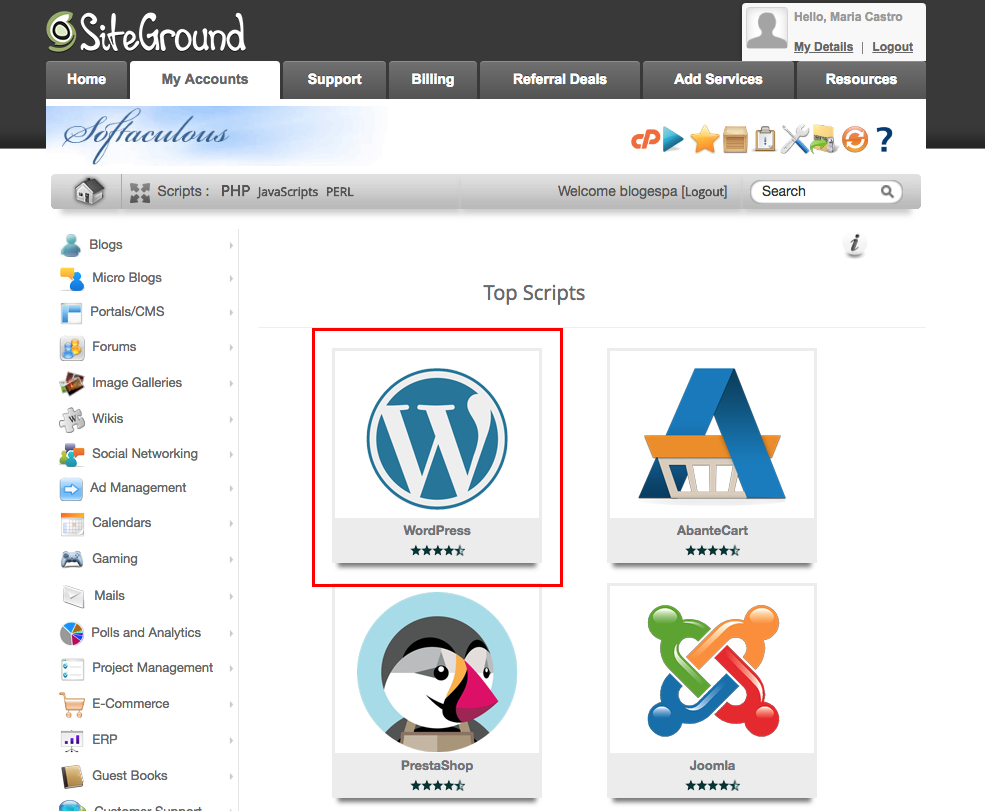
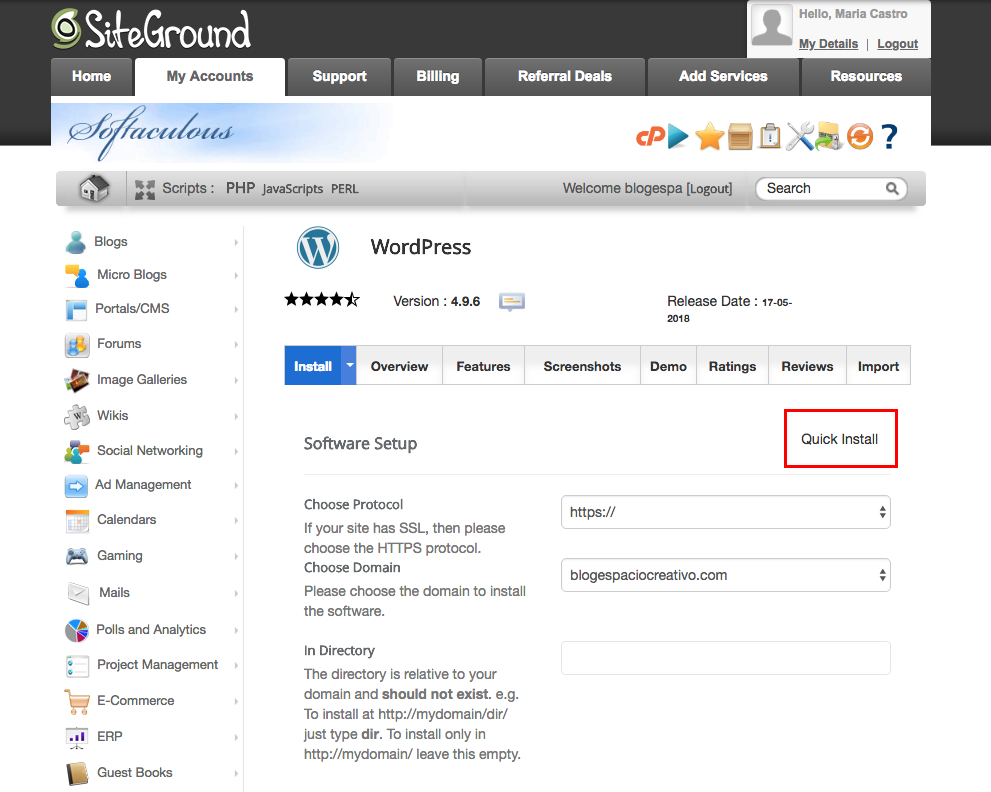



Guau, muy buena esta guía :O Es un tema súper interesante, pero a veces puede resultar demasiado amplio. Tu post es muy útil para ordenar todas estas ideas y tomar una buena decisión 😀 Muchas gracias!!
Me alegra mucho que te pueda ayudar 😉 … Cualquier duda, estoy a la orden!!
Muy buena tarde. Es muy útil tu información.
Estoy por iniciar mi blog.
Quisiera saber, si hago un blog gratuito, hay forma después de cambiarlo a una forma pagada? Es decir, con hosting?
Hola Laura. Muchas gracias. Si claro que puedes. Generalmente se hace haciendo una copia de tu contenido y luego se descarga la copia en el WordPress que tengas en tu hosting. Las compañías con la que adquieras el hosting, te pueden ayudar por medio del servicio técnico en ese proceso!